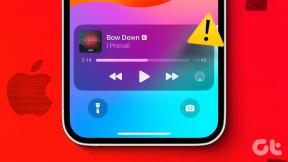כיצד לשתף מוזיקה עם שתי אוזניות מטלפונים של סמסונג גלקסי
Miscellanea / / March 25, 2022
האזנה למוזיקה כשאתה לבד זה אושר. חבר את האוזניות שלך לטלפון והשמע את הרצועות האהובות עליך באמצעות א נגן מוזיקה לאנדרואיד או אייפון. כאשר אתה רוצה שהחבר שלך או בן זוג משמעותי יקשיב למוזיקה שאתה אוהב בו זמנית, תצטרך מפצל שמע כדי לחבר שני זוגות אוזניות. עם זאת, שקעי 3.5 מ"מ אינם נפוצים יותר. פתרון טוב לכך הוא שיתוף אודיו.

בדיוק כמו איך אתה יכול חבר שני AirPods לאייפון יחיד ולשתף אודיו בו זמנית, שמע כפול בסמארטפונים של סמסונג מאפשרת לך לעשות את אותו הדבר. זוהי תכונה המאפשרת לך לחבר שני זוגות אוזניות או אוזניות לטלפון בודד ולאחר מכן להזרים את אותה מדיה לשני המכשירים בו זמנית.
זה מצריך סמארטפון של סמסונג גלקסי הפועל ב-One UI 3.0 ואילך. הנה איך להשתמש בתכונת Dual Audio כדי להאזין למוזיקה עם אדם אחר.
מה זה אודיו כפול ואיך זה עובד
אודיו כפול הוא תכונה אפויה בטלפונים של סמסונג גלקסי המאפשרת לך להזרים את אותו אודיו בשני מכשירי בלוטות' בו-זמנית. המכשירים יכולים להיות שני זוגות אוזניות, זוג אוזניות ורמקול, או כמעט כל מכשיר בלוטות'. תכונה זו מועילה למדי אם אתה מטייל עם מישהו ורוצה ליהנות מאותה רשימת השמעה או לצפות בסרטים יחד.

אז תכונת שמע כפולה מאפשרת לך לחבר שני התקני Bluetooth לטלפון סמסונג גלקסי בו זמנית.
כיצד לאפשר אודיו כפול לשיתוף מוזיקה עם שתי אוזניות
מכיוון שתכונה זו מובנית בטלפונים של סמסונג גלקסי המריצים One UI 3.0 ומעלה, בצע את השלבים הפשוטים הבאים ותהיה מוכן.
שלב 1: פתח את אפליקציית ההגדרות בטלפון סמסונג שלך ובחר בכרטיסייה חיבורים. באופן אידיאלי זו צריכה להיות האפשרות הראשונה בחלק העליון מתחת לפרטי החשבון שלך.
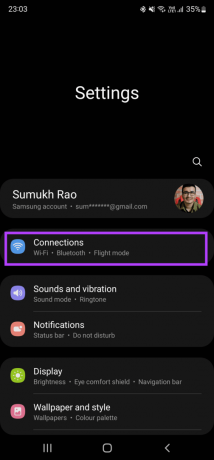
שלב 2: הקש על המתג שליד Bluetooth כדי להפעיל אותו אם עדיין לא הפעלת אותו. לאחר שתסיים, הקש על לשונית Bluetooth כדי להרחיב את ההגדרות.
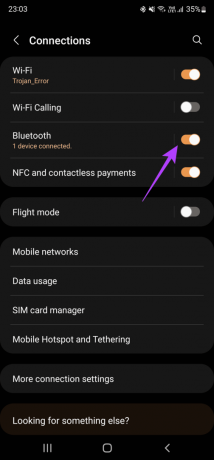

שלב 3: חבר את זוג האוזניות או האוזניות הראשון שברצונך לחבר לטלפון. לאחר ההתאמה, תן לאוזניות להישאר מחוברות.

שלב 4: כעת, חבר את זוג האוזניות או האוזניות השניות שברצונך לחבר לטלפון סמסונג.
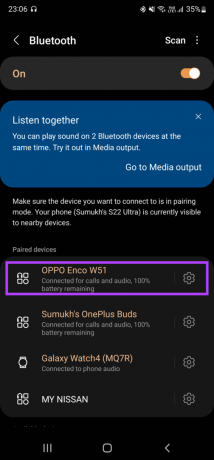
שלב 5: ברגע שתשימו את שתי האוזניות ותתנו להן להישאר מחוברות, תראו חלון קופץ בתפריט ה-Bluetooth ששואל אם אתם רוצים להאזין ביחד. ההנחיה אומרת שאתה יכול להשמיע צליל בשני מכשירי ה-Bluetooth בו-זמנית.

שלב 6: הקש על 'עבור לפלט מדיה' בהנחיה.
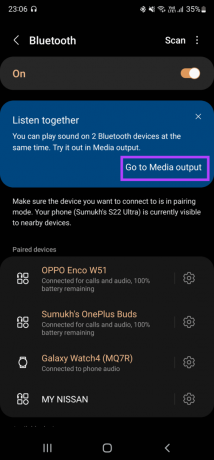
שלב 7: כעת תראה כרטיס המציג את העדפות פלט המדיה שלך. שוב, בדוק אם מכשירי ה-Bluetooth שלך מחוברים ומופיעים על המסך.
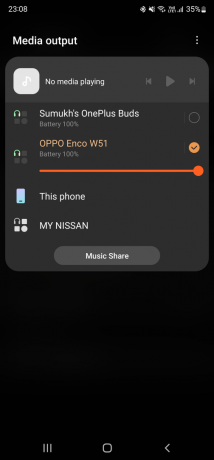
שלב 8: סמן את תיבת הסימון לצד מכשירי ה-Bluetooth שמהם ברצונך להפעיל שמע. אחת מתיבות הסימון כבר הייתה מסומנת. ודא שאתה בוחר את זה ליד אוזניות או אוזניות Bluetooth האחרות.

שלב 9: פתח כל נגן מדיה לבחירתך והפעל שיר או סרטון. השמע יתנגן באמצעות שני מכשירי ה-Bluetooth המחוברים לסמארטפון Samsung Galaxy שלך.
כעת תוכל להאזין לשירים או לצפות בסרט עם אדם אחר על ידי שימוש בתכונה זו בטלפון Samsung Galaxy שלך. לא תצטרך לשתף איתם אוזניה אחת או לנגן מדיה דרך הרמקול ולהפריע לאנשים סביבך.
כיצד לשנות את עוצמת הקול של כל אוזניות המחוברות באמצעות אודיו כפול
כעת, כששתי אוזניות ה-Bluetooth מחוברות לאותו טלפון, חשוב להגדיר רמות עוצמת קול נפרדות עבור כל מכשיר בהתאם לנוחות המאזין. הנה איך אתה יכול לעשות את זה.
שלב 1: הפעל שיר, סרטון או סרט כששתי האוזניות מחוברות לטלפון.
שלב 2: הקש על אחד מהמקשים בנדנדת עוצמת הקול. במקום מחוון עוצמת הקול אחד, כעת אתה אמור לראות שני מחווני עוצמת הקול אחד ליד השני.

שלב 3: פשוט לחץ והחזק את אחד המחוונים ותוכל לראות את שם המכשיר שנשלט על ידי המחוון שמוצג מעליו. גרור את המחוונים המתאימים למעלה או למטה כדי לכוונן את רמות עוצמת הקול.
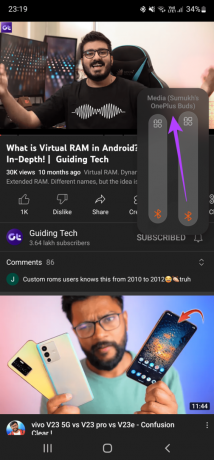

כיצד לנהל מכשירים מחוברים
נניח שצפית בסרט על ידי שיתוף אודיו בין שני זוגות אוזניות ועכשיו אולי תרצה לקחת הפסקה או תנומה. אתה יכול לנהל את ההתקנים המחוברים ולשנות את התקן הפלט על ידי ביצוע השלבים הבאים.
שלב 1: החלק מטה מהחלק העליון של מסך הטלפון כדי לפתוח את חלונית ההתראות.
שלב 2: בחר בכרטיסייה פלט מדיה תחת בוררי ההגדרות המהירים.

שלב 3: כעת תראה את כל המכשירים המחוברים. בטל את הסימון בתיבת הסימון שליד האוזניות שאיתה תרצה להפסיק לשתף אודיו.
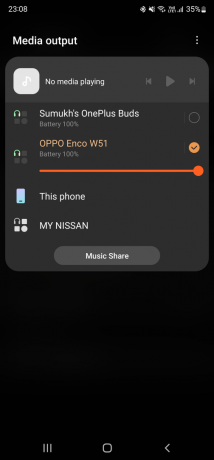
פעולה זו תפעיל את המדיה רק באמצעות האוזניות שבחרת.
הפעל מדיה בשתי אוזניות בו זמנית
זה היה די פשוט - חבר שתי אוזניות במכה אחת, שתף את השמע של טלפון סמסונג שלך עם האדם השני. כל אדם מקבל חוויה מותאמת אישית שכן גם רמות הווליום שונות
עודכן לאחרונה ב-21 במרץ, 2022
המאמר לעיל עשוי להכיל קישורי שותפים שעוזרים לתמוך ב-Guiding Tech. עם זאת, זה לא משפיע על שלמות העריכה שלנו. התוכן נשאר חסר פניות ואותנטי.